【Word・ワード】タイトルや作成者を設定する!文書のプロパティとは?

僕が作った文書だって記録とかできないの?

文書のプロパティを設定すればいいですよ。
- 文書のプロパティはその文書のプロフィールみたいなもの
- 文書のプロパティを設定すると、文書の管理やクイックパーツで役に立つ
- 文書のプロパティの設定は「ファイルタブ」→「情報」→「プロパティ」→「詳細プロパティ」
【Word・ワード】文書のプロパティとは
プロパティは「属性」や「性質」といった意味があります。文書のプロパティなので、文書の属性、特性……。

わけわかめー
つまり、これはこんな文書だよっていう、文書のプロフィール的なものが、文書のプロパティです。
文書のプロパティには「タイトル」や「作成日時」、「作成者」なんかがあります。

文書のプロパティを設定すると、何がいいの?
文書のプロパティを設定すると、例えば作成者で文書を管理できたり……

作成者をもとに文書を検索できたり……
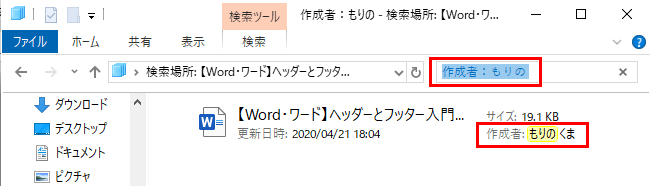
表紙やヘッダー・フッターを挿入したときに、文書のプロパティを挿入するだけで表示できたりします。
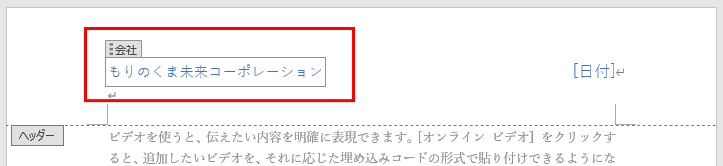
【Word・ワード】文書のプロパティの設定方法

さっそく、設定してみましょう。
ステップ1
文書のプロパティを設定するには、まず「ファイルタブ」をクリックします。
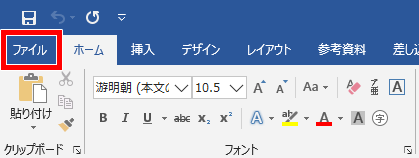
ステップ2
左側のメニューから「情報」→右側に出る「プロパティ」の部分が、文書のプロパティです。
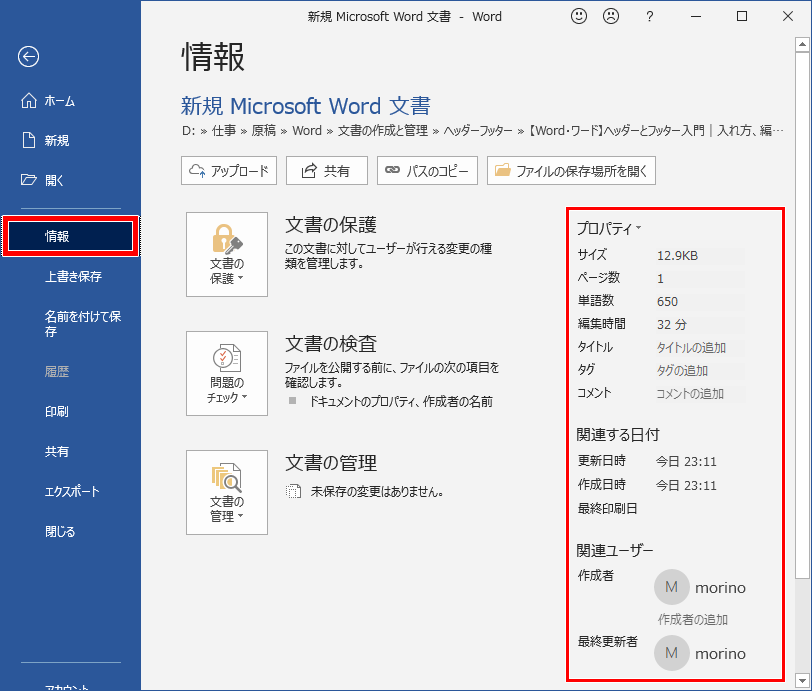
ステップ3
タイトルやタグ、コメントは、それぞれ「タイトルの追加」「タグの追加」「コメントの追加」から入力できます。
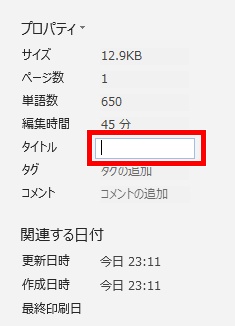
ステップ4
そのほかの項目の設定、「プロパティ」をクリックして出てくる「詳細プロパティ」をクリックします。
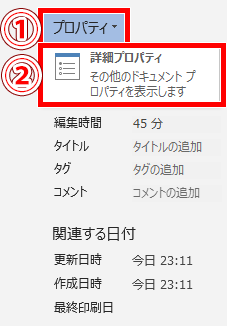
ステップ5
文書のプロパティダイアログボックスが出てきました。
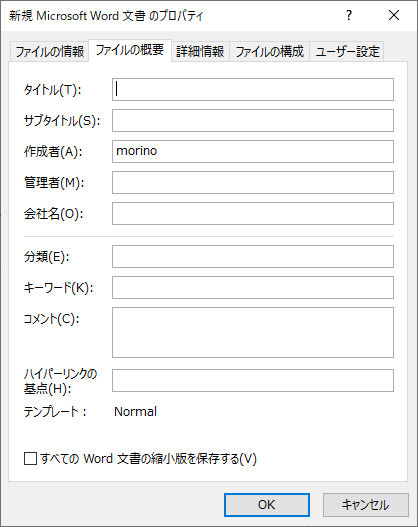
ここに、それぞれのプロパティを設定していきます。
- タイトル:タイトルテスト
- 作成者:ご自分の名前
- 会社名:ペンギン出版
- キーワード:キーワードテスト
と入力してみました。
できたら、「OK」をクリックします。
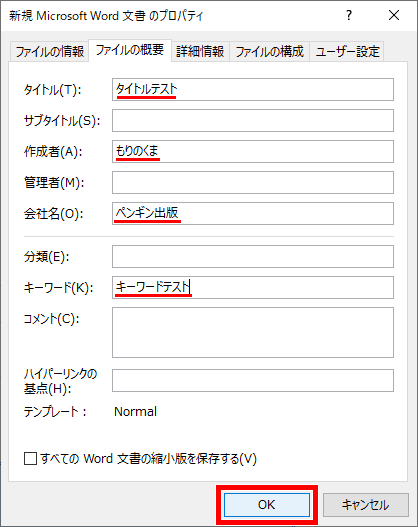
完了!
無事、プロパティのタイトル、作成者、キーワードを変更できました。
会社名は、下の方にある「すべてのプロパティを表示」から確認できます。
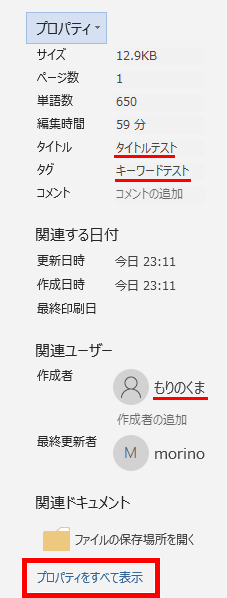
すべての文書のプロパティが表示されました。
会社名もしっかり変更されていますね。
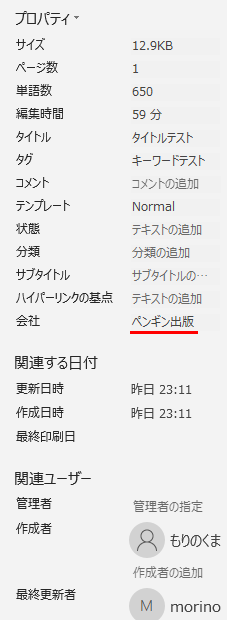
ほかの人が作った文書をベースに文書を作ったときは、タイトルや作成者など文書のプロパティを変更しておいた方がいいですよ!
それでは、お疲れさまでした!
- 文書のプロパティはその文書のプロフィールみたいなもの
- 文書のプロパティを設定すると、文書の管理やクイックパーツで役に立つ
- 文書のプロパティの設定は「ファイルタブ」→「情報」→「プロパティ」→「詳細プロパティ」


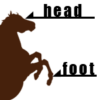

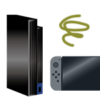






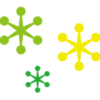







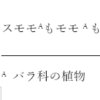

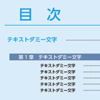

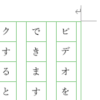






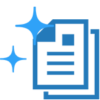






ディスカッション
コメント一覧
まだ、コメントがありません